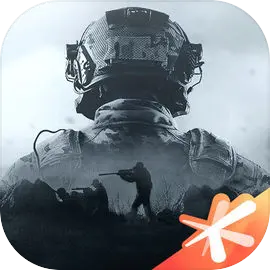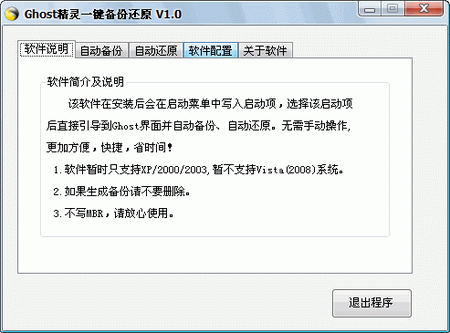PassFab for ISO(ISO刻录工具) v1.0.0官方版
软件大小:12.5M
软件语言:简体中文
用户评分:
软件类型:汉化软件
授权方式:免费版
下载官网:www.bblll.com
更新时间:2021-06-06
软件分类:光驱工具
运行环境:WinAll
杀毒检测
无插件
360通过
腾讯通过
金山通过
PassFab for ISO是一款ISO刻录工具,PassFab for ISO可以帮助用户轻松创建可启动的USB/CD/DVD,使用非常方便,只需要三步即可刻录完成。

直接下载iso文件
从本地电脑引入ISO文件
将ISO文件文件刻录到预期的CD,DVD,USB驱动器,移动硬盘等。
支持2种分区类型和3种文件系统-灵活可靠。
2种分区类型。MBR和GPT
3种文件系统。FAT,FAT32和NTFS
ISO图像的多国语言。英语,法语,日语等
在各种情况下工作-亲切与专业。
将ISO文件刻录到可启动的CD / DVD / USB上。
升级/降级操作系统
因病毒攻击,分区问题或系统故障而重新安装操作系统。
要使你喜欢的操作系统在USB中便携(U盘,记忆棒和笔式驱动器)。
安装并启动PassFab for ISO。您将看到主界面。选择一个Windows系统ISO文件并下载。
 选择一个windows系统iso文件并下载,创建一个可启动的磁盘。
选择一个windows系统iso文件并下载,创建一个可启动的磁盘。
同时,你也可以通过点击导入文件来导入自己的ISO文件。
 注:PassFab for ISO只提供下载资源,不支持Windows操作系统激活。
注:PassFab for ISO只提供下载资源,不支持Windows操作系统激活。
第二步:选择USB/CD/DVD
插入你的U盘或CD/DVD,然后选择它。这里我们选择USB为例。然后,在磁盘分区类型选项中,选择一个。然后点击刻录按钮。
 小贴士 如果不知道自己的磁盘分区类型,可以选择推荐的默认磁盘分区类型。或者点击界面下方的链接,知道是什么磁盘分区。
小贴士 如果不知道自己的磁盘分区类型,可以选择推荐的默认磁盘分区类型。或者点击界面下方的链接,知道是什么磁盘分区。
会弹出一个窗口,提醒你USB中的所有数据都会被删除,点击 "是 "确认。
 第三步:将ISO文件刻录到磁盘上
第三步:将ISO文件刻录到磁盘上
烧录ISO文件需要一定时间,请等待。
 现在,你已经成功创建了一个可启动的磁盘!
现在,你已经成功创建了一个可启动的磁盘!

功能介绍
烧录USB / CD / DVD的可开机磁碟-简单快速。直接下载iso文件
从本地电脑引入ISO文件
将ISO文件文件刻录到预期的CD,DVD,USB驱动器,移动硬盘等。
支持2种分区类型和3种文件系统-灵活可靠。
2种分区类型。MBR和GPT
3种文件系统。FAT,FAT32和NTFS
ISO图像的多国语言。英语,法语,日语等
在各种情况下工作-亲切与专业。
将ISO文件刻录到可启动的CD / DVD / USB上。
升级/降级操作系统
因病毒攻击,分区问题或系统故障而重新安装操作系统。
要使你喜欢的操作系统在USB中便携(U盘,记忆棒和笔式驱动器)。
使用方法
步骤1:下载或导入ISO文件安装并启动PassFab for ISO。您将看到主界面。选择一个Windows系统ISO文件并下载。
 选择一个windows系统iso文件并下载,创建一个可启动的磁盘。
选择一个windows系统iso文件并下载,创建一个可启动的磁盘。同时,你也可以通过点击导入文件来导入自己的ISO文件。
 注:PassFab for ISO只提供下载资源,不支持Windows操作系统激活。
注:PassFab for ISO只提供下载资源,不支持Windows操作系统激活。第二步:选择USB/CD/DVD
插入你的U盘或CD/DVD,然后选择它。这里我们选择USB为例。然后,在磁盘分区类型选项中,选择一个。然后点击刻录按钮。
 小贴士 如果不知道自己的磁盘分区类型,可以选择推荐的默认磁盘分区类型。或者点击界面下方的链接,知道是什么磁盘分区。
小贴士 如果不知道自己的磁盘分区类型,可以选择推荐的默认磁盘分区类型。或者点击界面下方的链接,知道是什么磁盘分区。会弹出一个窗口,提醒你USB中的所有数据都会被删除,点击 "是 "确认。
 第三步:将ISO文件刻录到磁盘上
第三步:将ISO文件刻录到磁盘上烧录ISO文件需要一定时间,请等待。
 现在,你已经成功创建了一个可启动的磁盘!
现在,你已经成功创建了一个可启动的磁盘! 推荐软件
这里推荐一些您可能需要的同类软件下载
Ashampoo Burning Studio(光盘刻录) v21.22.6中文完美版

85.8M ︱ 简体中文
Bombono DVD(DVD创作工具) v1.2.2官方版

30.2M ︱ 简体中文
Gilisoft Movie DVD Copy(光盘复制软件) v3.2.0官方版

4.7M ︱ 简体中文
Open SmartBurner(光盘刻录工具) v1.5中文版

9.8M ︱ 简体中文
CDMenuPro(光盘运行工具) V6.24.00官方英文版

9.2M ︱ 简体中文
Anti Lost CD Ejector(CD弹出器) v2.2官方版

791KB ︱ 简体中文
515KB ︱ 简体中文
389M ︱ 简体中文
3.3M ︱ 简体中文
猜您喜欢
换一换精品软件推荐
- 下载排行
- 其他推荐
- 1
- 2
- 3
- 4
- 5
- 6
- 7
- 8
- 9
- 10